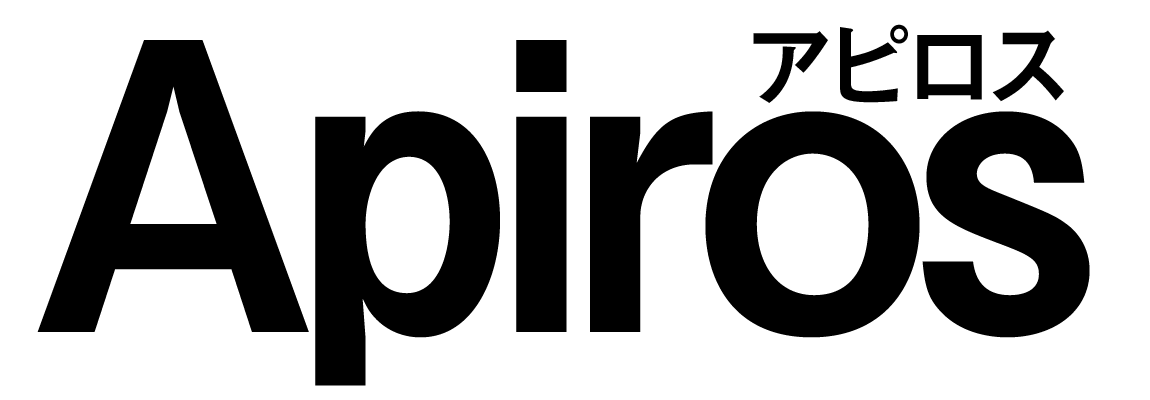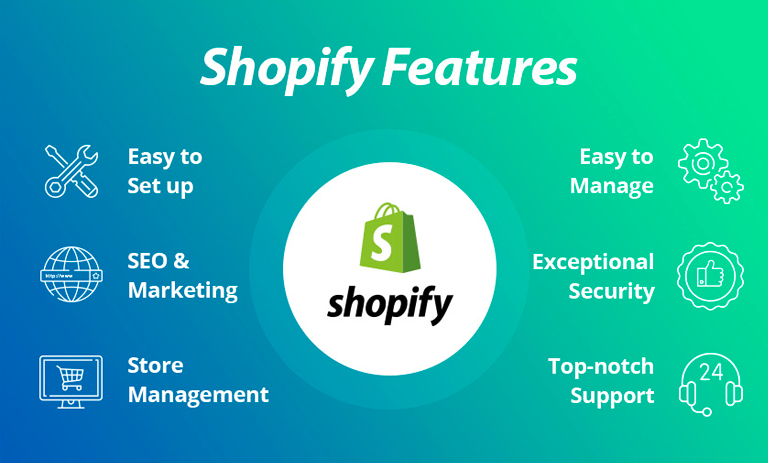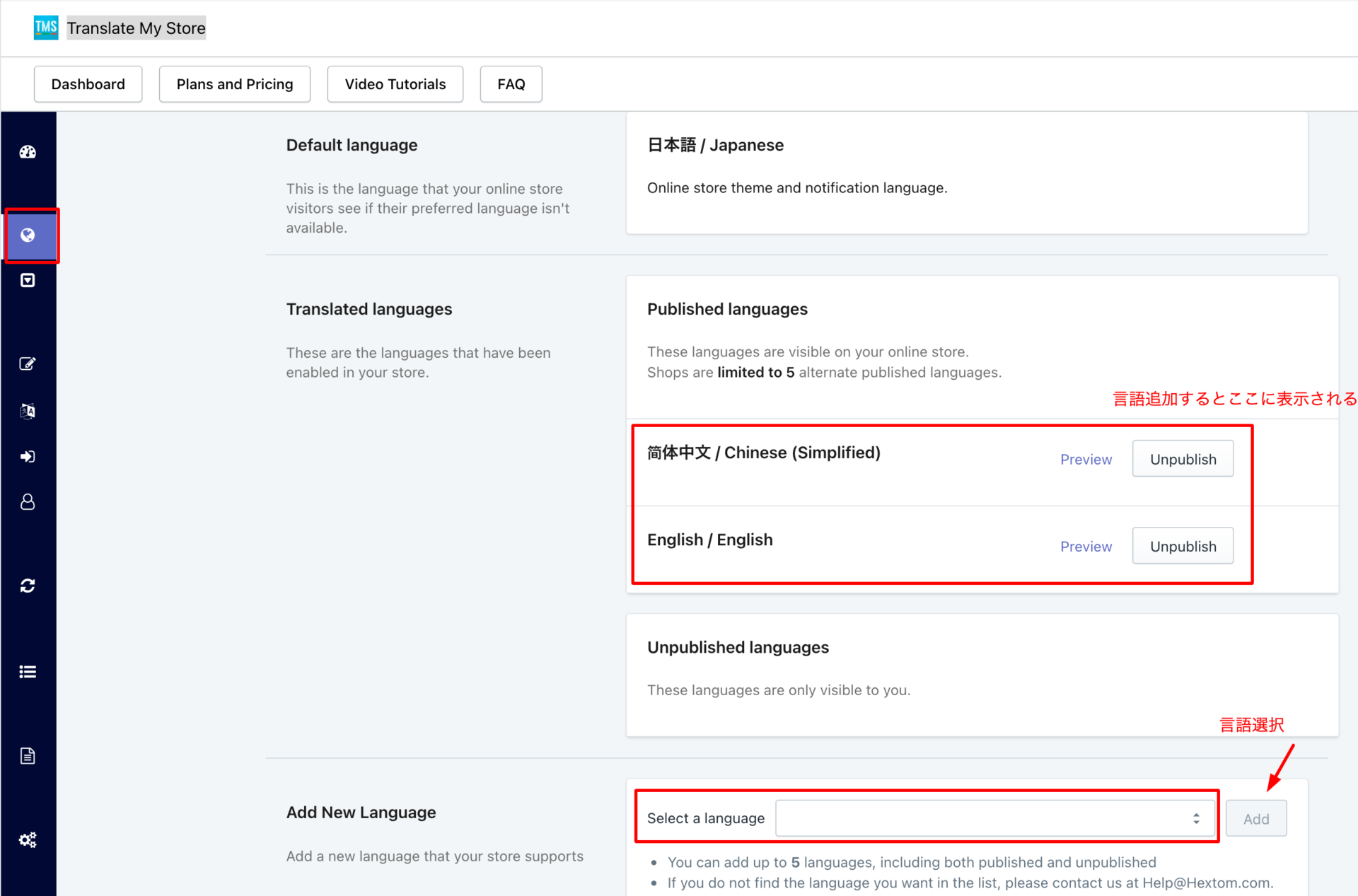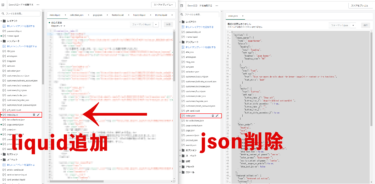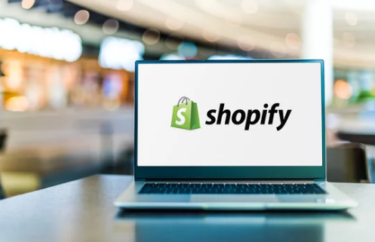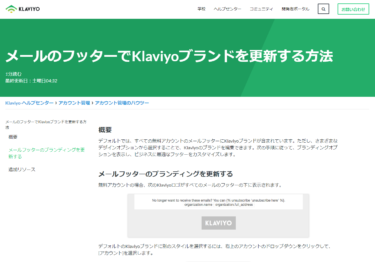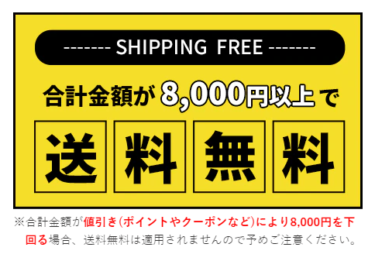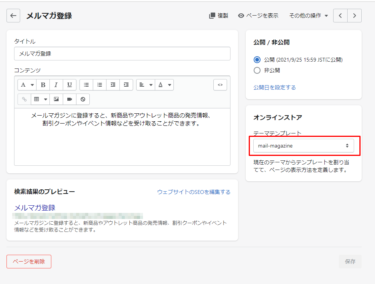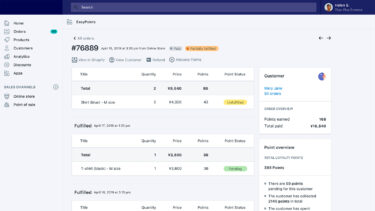数々の翻訳アプリがある中で、無料かつ一番使いやすい「翻訳アプリ:Translate My Store」をご紹介します。↓
アプリの提供元
The easy & seamless way for you to have multi-currency, mult…
実装イメージ
まずは一度サンプルサイトを見てください。
右上に言語スイッチャーがあります。
https://hextom-tms-demo.myshopify.com/
このように様々な言語設定ができる上に、簡単に言語スイッチャーを設置できます。
使い方を簡単に紹介
基本的には視覚的に理解できますので、「こんな感じに設定できるんだ。」とイメージできるレベルで紹介します。
①管理画面から、追加したい言語を選択
②手動で各ページ、セクション、各エリアをすべて翻訳
左メニューの「Manual Translation」で、各セクションの翻訳が可能です。
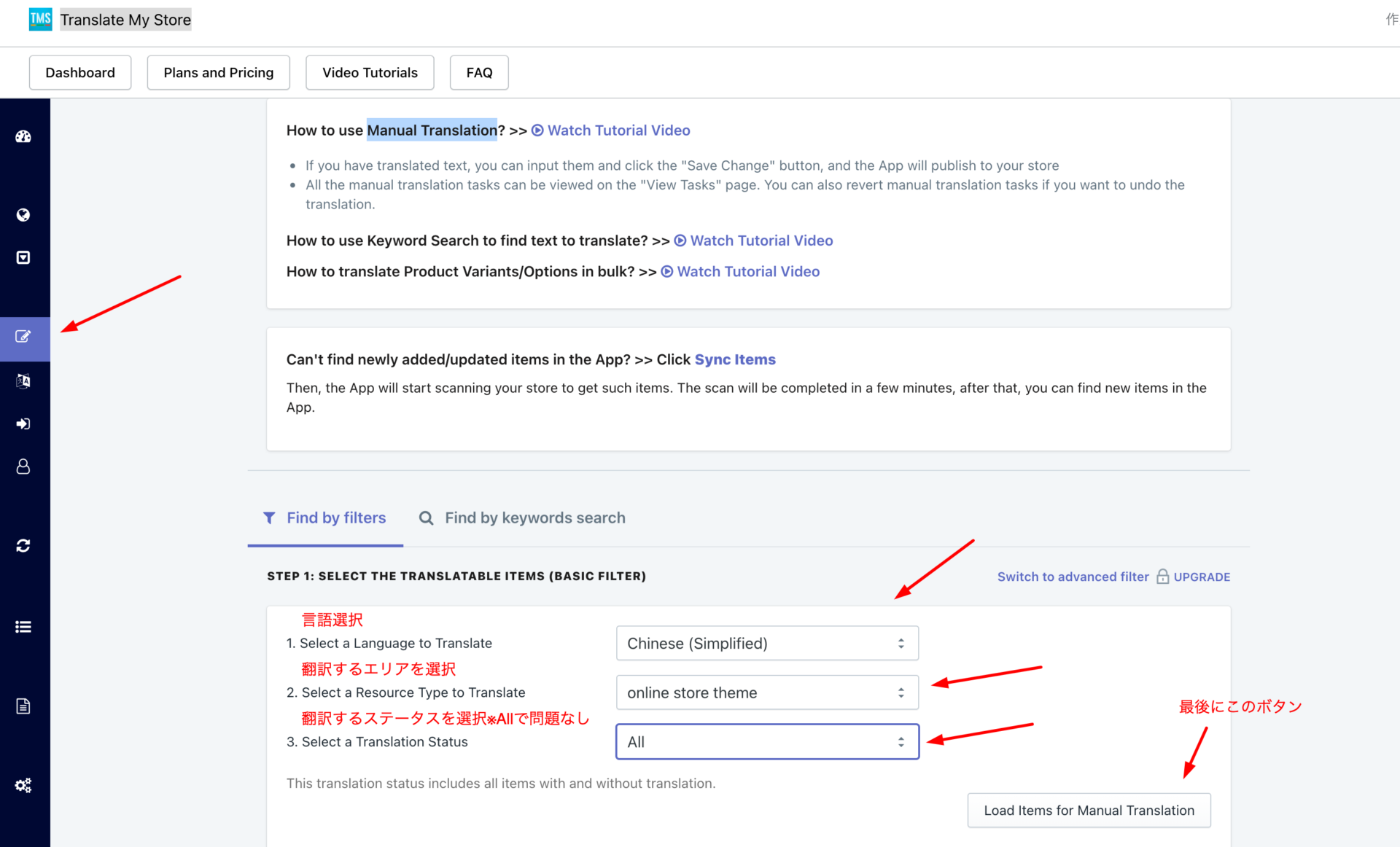
③翻訳終わったら、言語スイッチャー設置
すべての翻訳が終わったら、言語スイッチャーの設置をしましょう。
翻訳が終わってなくても、設置可能です。
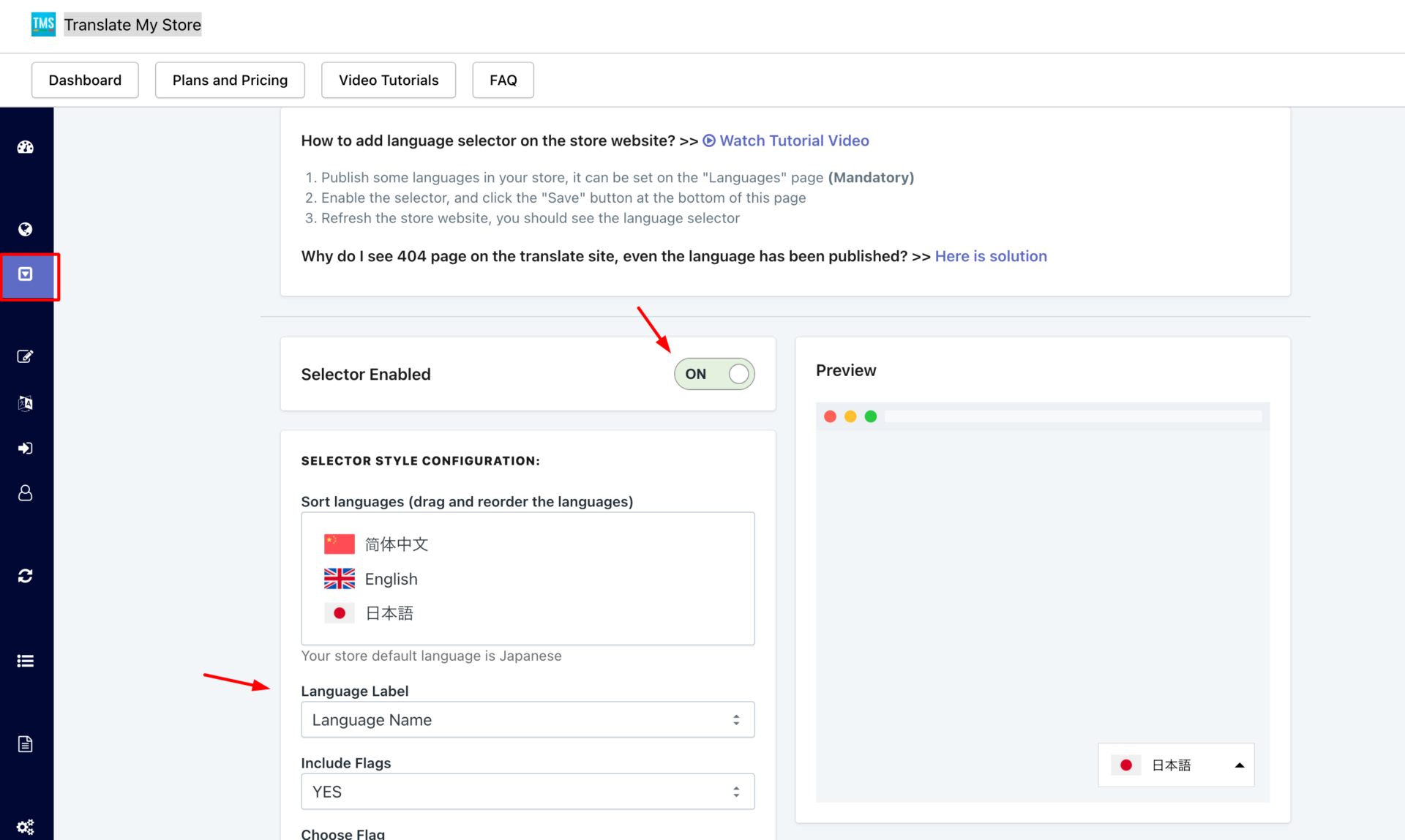
有料プランならAIで自動翻訳も可能
AI自動翻訳もありますが、無料プランでは、文字数が制限されています。

単語が出てこない場合は、更新ボタンを押してください。
サブページを新規追加など、新しい要素を加えたりする際に、管理画面上でリアルタイムで翻訳ができない場合は、こちらの更新ボタンを押せば解決です。
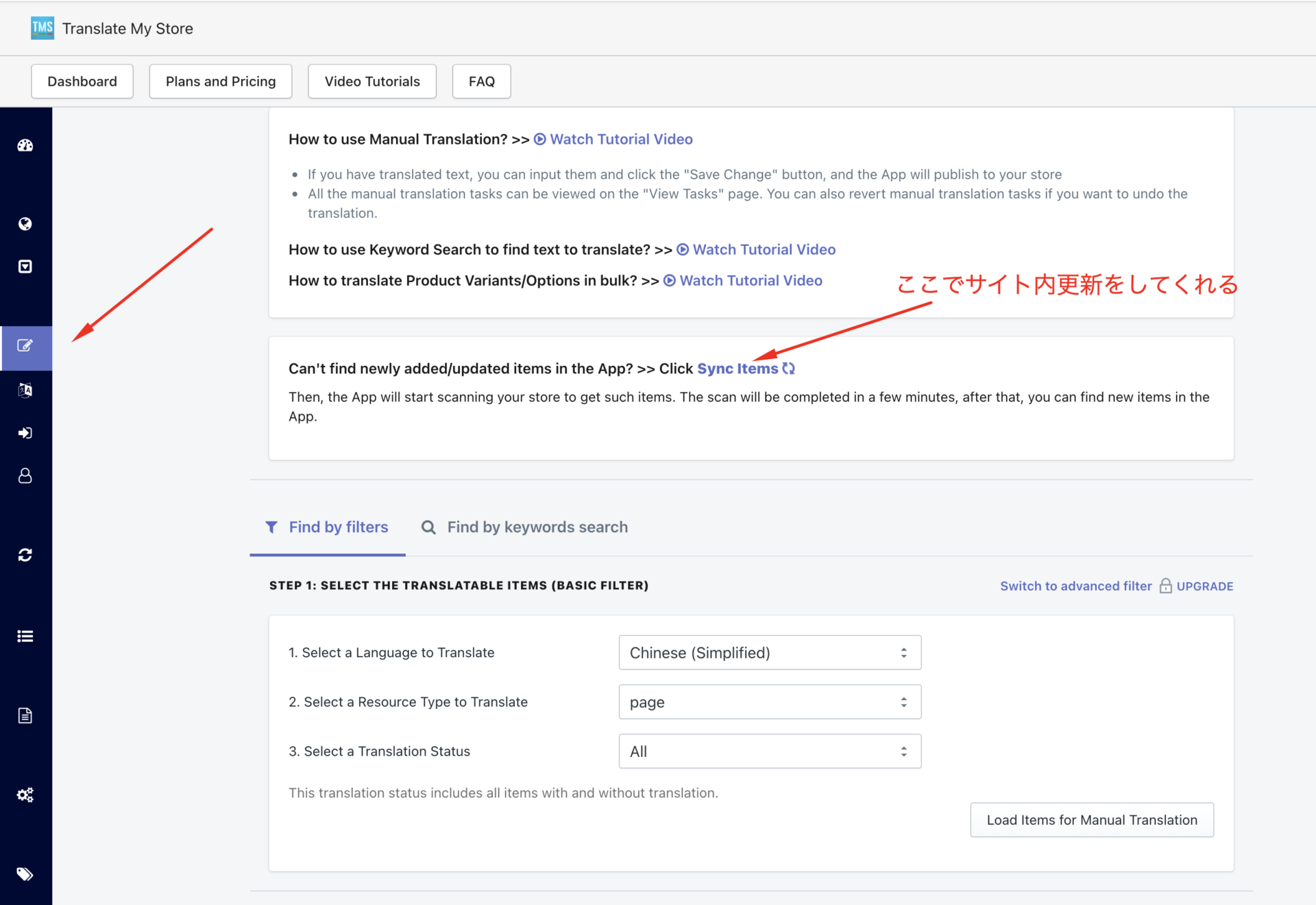
まとめ
比較的、短時間で環境構築できるので、クライアントにスピードを持ってイメージさせる事が容易でした。
使い方も簡単なので、パソコンが苦手な人でも翻訳入力してもらうのも可能です。
まだ、実装段階なので運用してからの気づいた点などは後から追加予定です。最後まで読んでいただきありがとうございました。